电脑开机自动还原系统怎么关闭
更新时间:2023-12-09 10:42:08作者:yang
电脑开机时自动还原系统功能对于一些用户来说可能并不方便,因此关闭这一功能是一个常见需求,关闭电脑自动还原功能的方法有很多种,可以通过系统设置、命令行或者修改注册表等方式来实现。在关闭之前,我们需要了解一些相关知识,以免出现意外情况。接下来本文将介绍几种常见的关闭电脑自动还原功能的方法,供大家参考使用。
具体方法:
1.在电脑开始菜单处搜索“运行”两个字,打开运行。
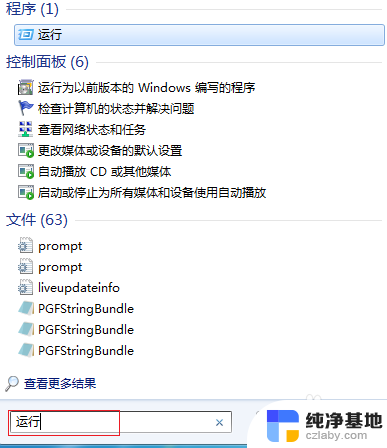
2.在“运行栏”处输入:“gpedit.msc”的指令。
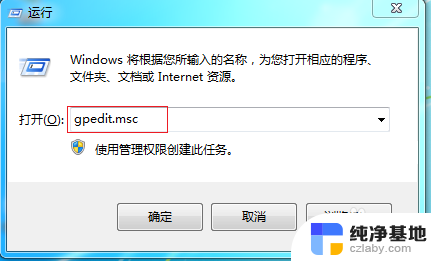
3.然后就打开“本地组策略编辑器”。点击“用户设置”。
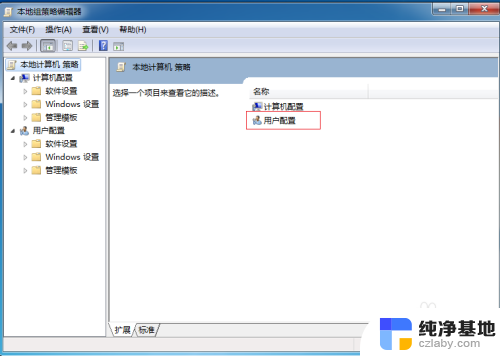
4.在“用户设置”的模板中,点击“管理模板”。
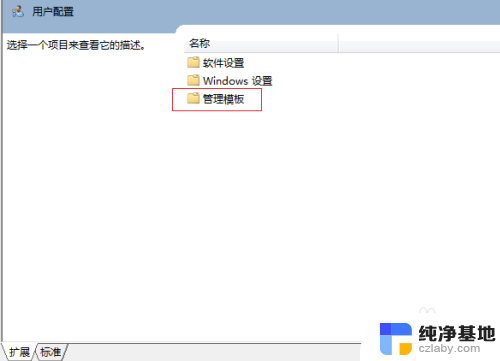
5.在“管理模板”右侧点击“桌面”。
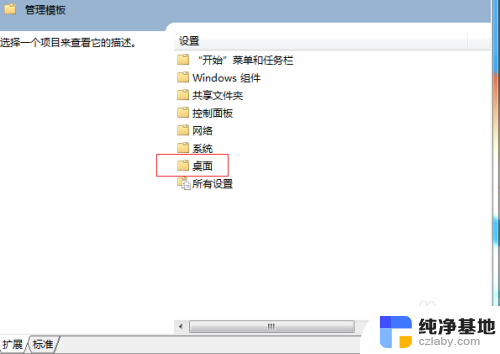
6.在页面右侧最下行找到“退出时不保存设置”,点击打开。
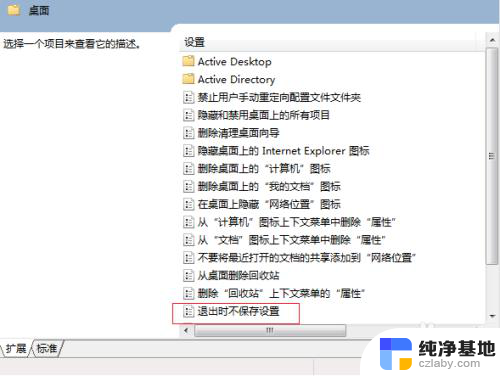
7.在弹出的页面左侧勾选“已禁用”,点击“应用”。“确定”即可。
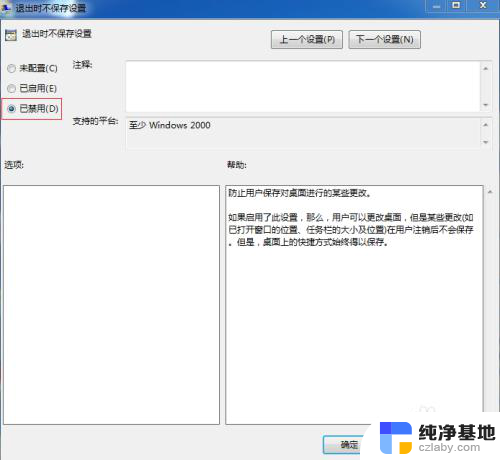
以上是如何关闭电脑开机自动还原系统的全部内容,如果有任何疑问,请按照以上步骤进行操作,希望对大家有所帮助。
- 上一篇: 台式电脑没有wifi选项怎么办
- 下一篇: 如何用台式电脑连蓝牙音响
电脑开机自动还原系统怎么关闭相关教程
-
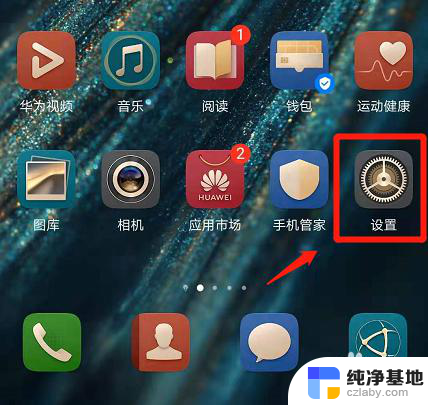 华为系统自动更新怎么关闭
华为系统自动更新怎么关闭2024-03-25
-
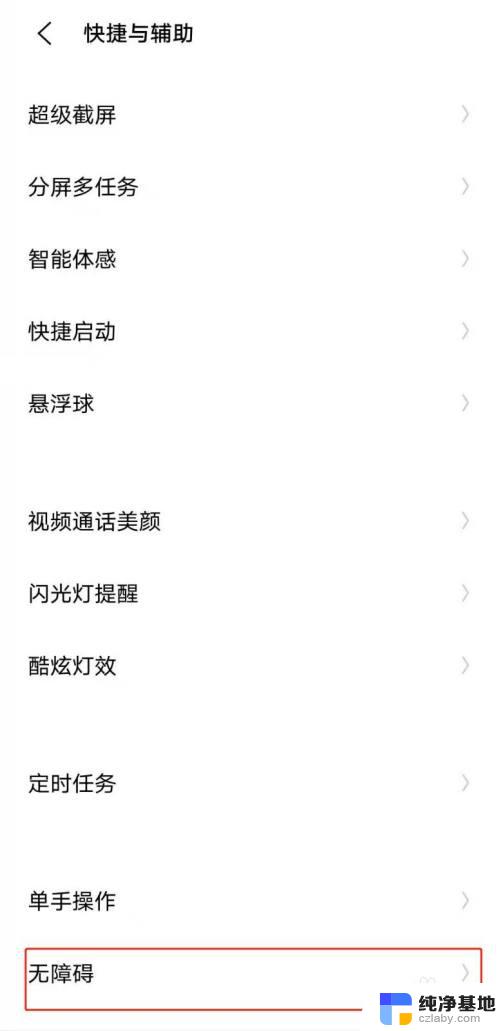 iqoo怎么关闭系统自动更新
iqoo怎么关闭系统自动更新2024-07-13
-
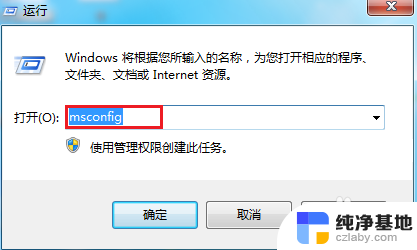 开机网页自动打开怎么关闭
开机网页自动打开怎么关闭2024-07-29
-
 电脑软件自动打开怎么关闭
电脑软件自动打开怎么关闭2024-07-26
电脑教程推荐